战网如何切换亚服 怎么转换国服战网成亚服战网
更新时间:2023-06-05 10:51:19作者:xiaoliu
战网如何切换亚服,随着全球化的不断深入,网络开放程度也越来越高,人们的跨国操作需求日益增多。在玩家游戏时,如果想和国外的朋友或玩家互动,就需要使用不同区域的游戏服务器。而对于Blizzard公司旗下的游戏玩家来说,如何切换亚服成了问题。接下来我们就来探讨一下,如何将国服战网转变为亚服战网,以实现更加广泛的游戏交流。
怎么转换国服战网成亚服战网
操作方法:
1.首先我们在电脑的桌面上找到战网的快捷方式,如图所示;
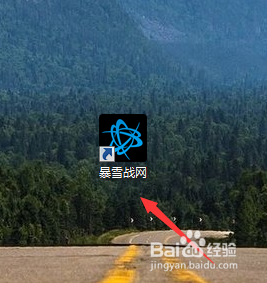
2.用鼠标右键点击快捷方式,在弹出的菜单里选择“属性”,如图所示;
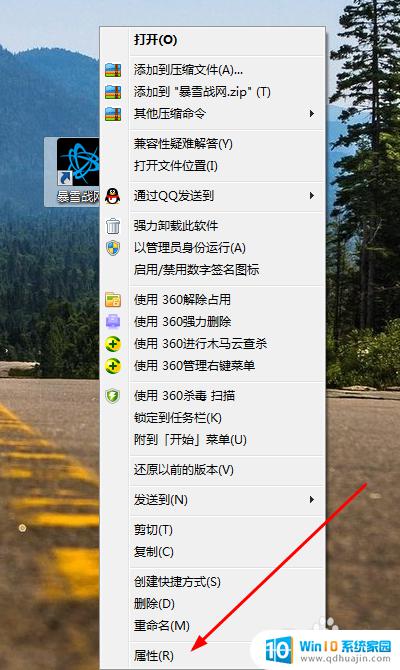
3.然后我们选择属性中的“快捷方式”选项,如图所示;
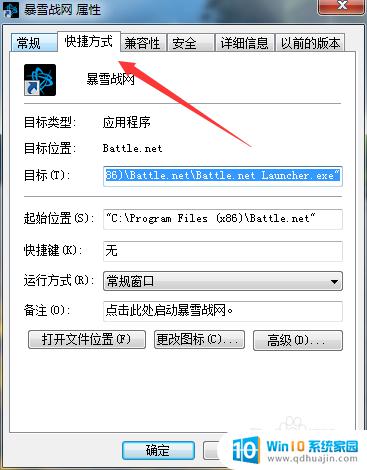
4.在“目标”栏后将“ --setregion=TW --setlanguage=zhTW”这段字母复制到最后,如图所示;
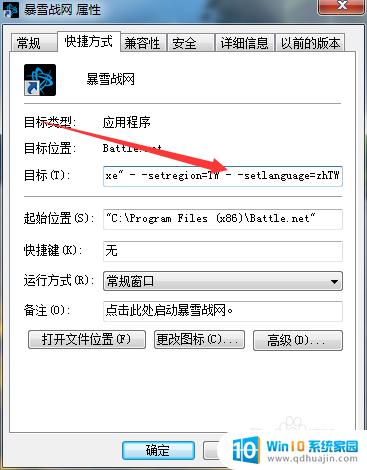
5.当我们修改完毕后,点击应用并退出属性设置,如图所示;
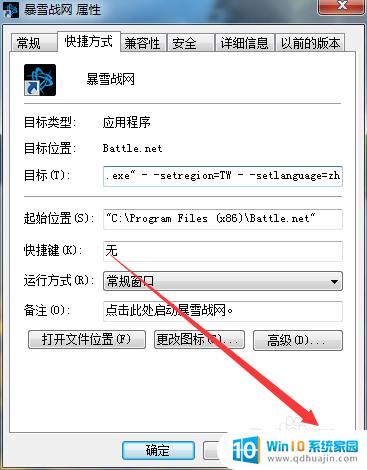
6.我们再次重新登录战网,看到已经可以登录亚服了,设置成功。
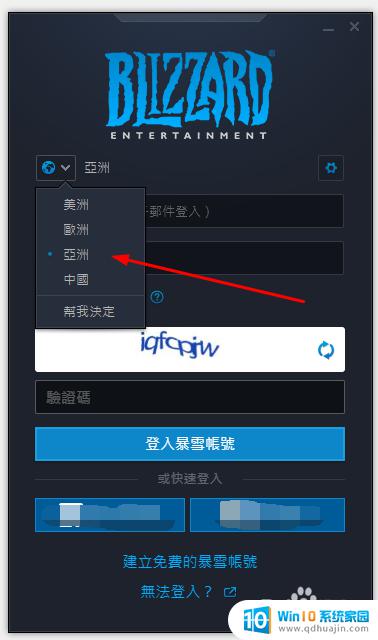
通过以上方法,玩家们可以快速、简便地切换战网亚服。对于喜爱魔兽世界、星际争霸等热门游戏的玩家来说,这意味着更多的游戏体验和更多的国际玩家交流机会。让我们一起加入战网亚服的大家庭,享受更加丰富的游戏乐趣吧!
战网如何切换亚服 怎么转换国服战网成亚服战网相关教程
热门推荐
电脑教程推荐
win10系统推荐
- 1 萝卜家园ghost win10 64位家庭版镜像下载v2023.04
- 2 技术员联盟ghost win10 32位旗舰安装版下载v2023.04
- 3 深度技术ghost win10 64位官方免激活版下载v2023.04
- 4 番茄花园ghost win10 32位稳定安全版本下载v2023.04
- 5 戴尔笔记本ghost win10 64位原版精简版下载v2023.04
- 6 深度极速ghost win10 64位永久激活正式版下载v2023.04
- 7 惠普笔记本ghost win10 64位稳定家庭版下载v2023.04
- 8 电脑公司ghost win10 32位稳定原版下载v2023.04
- 9 番茄花园ghost win10 64位官方正式版下载v2023.04
- 10 风林火山ghost win10 64位免费专业版下载v2023.04